Cómo cambiar el nombre de dispositivo de su Android TV

Android TV es el intento de Google de hacerse cargo de la sala de estar, y con algunas unidades disponibles por menos de $ 99, no es raro que los usuarios tengan más de una caja. El problema es que cuando varios dispositivos se identifican de forma idéntica en la red, ¿cómo se supone que se debe saber cuál es cuál? Cambiar el nombre del dispositivo es súper simple, y algo que definitivamente querrás hacer si tienes más de una caja de TV Android idéntica en tu casa.
¿Por qué cambiar el nombre de tu Android TV?
Hace un tiempo, un muchos sitios ponen a la venta el Nexus Player por alrededor de $ 50. A ese precio, es un poco más que un Chromecast, pero agrega una tonelada de funcionalidad adicional. Dado eso, no es improbable que algunos usuarios hayan comprado un par de unidades para diferentes habitaciones de la casa.
Entonces, en ese escenario, supongamos que tiene una en la sala de estar y otra en la habitación. Estás tumbado en la cama mirando tu teléfono cuando te encuentras con un video radiado en YouTube que deseas compartir con tu pareja. Presionas el botón "enviar", solo para ver "Nexus Player" y "Nexus Player", pero ¿cuál es cuál? Sí, no hay forma de saberlo.
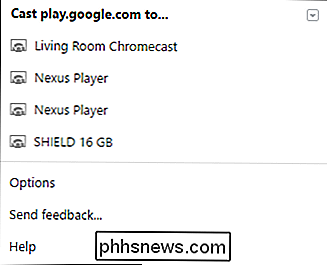
Para simplificar tu vida, solo debes cambiarles el nombre para especificar dónde están. La buena noticia es que es estúpido, simple. Hagámoslo.
Cómo cambiar el nombre de su reproductor de TV Android
Lo primero que querrá hacer es saltar al menú Configuración yendo a la fila inferior de iconos y seleccionando el ícono de ajustes.
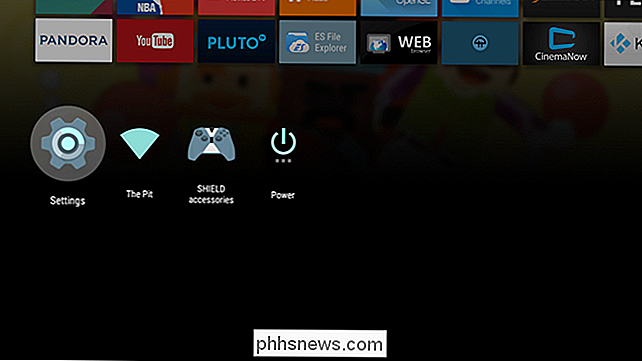
Desde allí, diríjase hasta el final de la primera fila y diríjase a la sección "Acerca de".
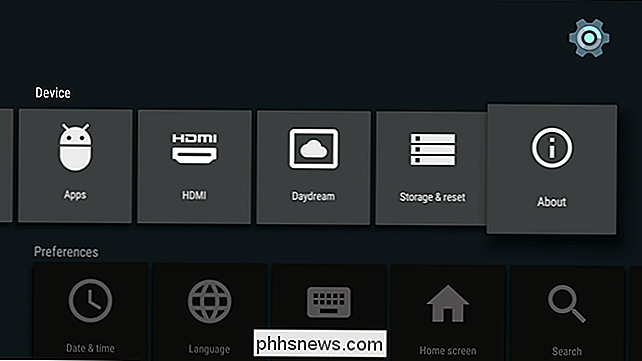
El "Nombre del dispositivo" se encuentra en este menú, aunque el lugar exacto en la lista variará según el en el dispositivo. Simplemente desplácese hacia abajo hasta que lo encuentre.
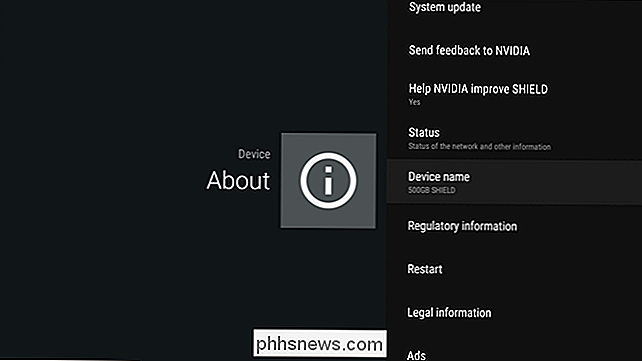
Si lo localizó, continúe y haga clic en él. Esto abrirá un menú que le preguntará si desea cambiar el nombre. Seleccione "Cambiar".
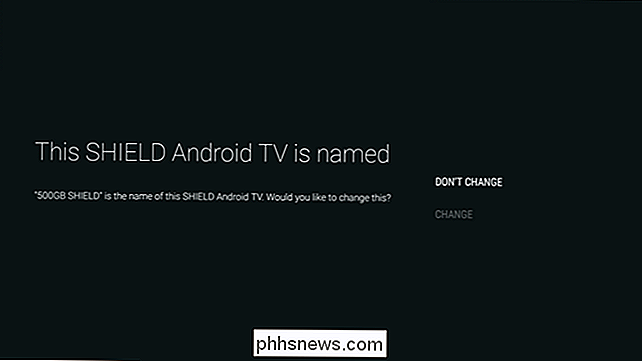
A continuación, se le presentarán varias opciones preestablecidas, como "Sala multimedia", "Sala familiar" y demás. Si alguno de ellos se ajusta a su situación, continúe y selecciónelo. Volverá al menú "Acerca de" y se mostrará el nuevo nombre del dispositivo. Has terminado.
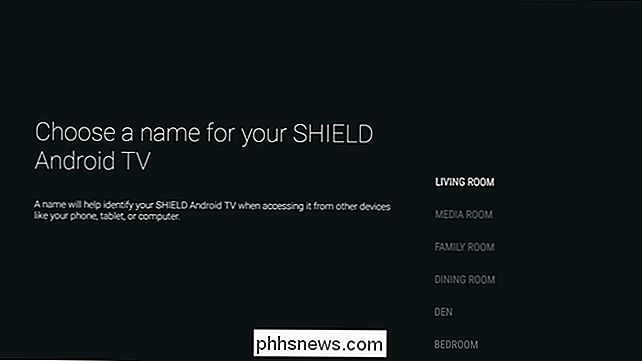
Si ninguna de las opciones preestablecidas es lo suficientemente buena para ti, desplázate hasta el final de la lista, donde verás la opción "Ingresar nombre personalizado ...". Seleccione eso.
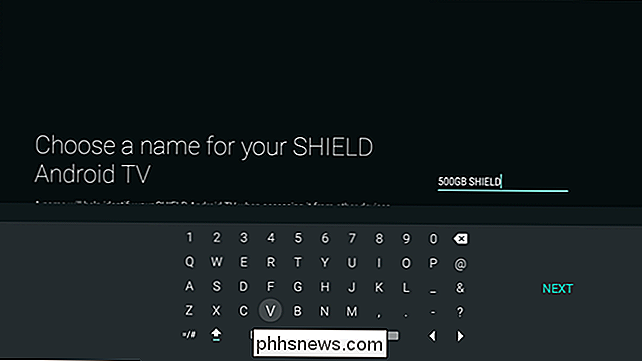
Aparecerá el teclado en pantalla, lo que le permite asignarle el nombre que desee. Una vez que hayas terminado de cambiar el nombre, solo presiona "Siguiente". Eso es todo.
Una vez que se ha cambiado el nombre del dispositivo, el nuevo nombre aparecerá casi de inmediato en el menú de transmisión. Atrás quedaron los días de adivinar qué caja es la correcta una vez cuando desea ver YouTube o Netflix. De nada.

Cómo transmitir juegos de PlayStation 4 a su PC o Mac con Remote Play
PlayStation 4 de Sony ahora puede transmitir juegos a computadoras y Mac con Windows con una función llamada Remote Play. Eso significa que puede jugar sus juegos directamente en su PC o computadora portátil, sin acaparar el televisor cuando su cónyuge o compañeros de habitación quieran usarlo. Remote Play no es completamente nuevo, ya que siempre funcionó con ciertos dispositivos Sony y usted puede úsalo para transmitir extraoficialmente juegos de PS4 a cualquier dispositivo Android.

Cómo eliminar dispositivos de su cuenta de iCloud
Si usa iCloud para sincronizar sus dispositivos Apple, puede acumular una gran cantidad de dispositivos aprobados en su cuenta de iCloud a lo largo del tiempo. Si tiene algunos en la lista que ya no posee, aquí le mostramos cómo eliminar esos dispositivos viejos de su cuenta. RELACIONADO: Cómo reiniciar su iPhone o iPad, incluso si no arranca Es inevitable: eventualmente actualizarás tu iPhone o Macbook a la versión más nueva, aprovechando los avances tecnológicos que Apple haya logrado.



